前回の防犯カメラ Bullet 2Cを購入したのが年末で年明け早々、その仕様などほかにないのかな?とAmazonで探していたら、、、
「特選タイムセール」で同じ、Imou(アイモウ)の「360°回転」というのが目に止まった。
PC用のソフトをセットしているときに「複数台追加できるのか」とか思ってたので、、、衝動買い!
アイモウ(Imou)Ranger2到着!
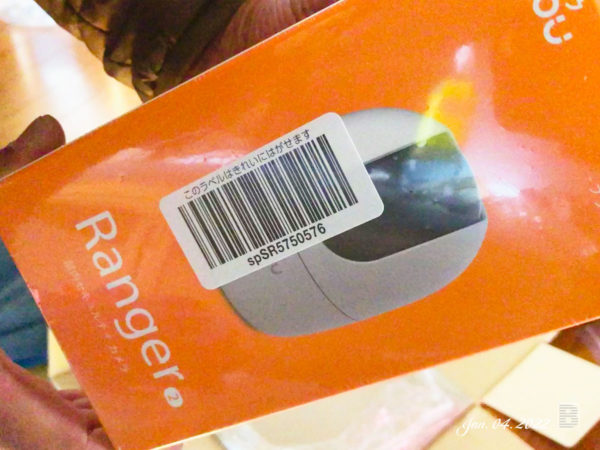
開封して並べてみる。

設定は、前にBullet 2Cでやってみたからそれに沿ってと、、
まず、SDカードが付属されていないのでとりあえず持っている32GBを使用する。
どこに入れる場所が???と探して、レンズを真上に向けると見つけた。横にあるのがリセットボタン。

1.まず、LANケーブルを接続して有線接続して電源接続
2.スマホでInou Lifeを起動して「デバイスの追加」
3.追加された「Ranger2」を選択して、設定画面からWiFiに接続
4.LANケーブルを抜いて、WiFiでリモートが出来ることを確認
5.これでWiFiの届く範囲にはどこでも置ける
6.次いで、SDカードのフォーマットも
7.PCの画面では・・・
1.LANケーブルを接続して有線接続して電源接続

電源(USBケーブル)を接続してランプが緑色になるのを待って

2.スマホでInou Lifeを起動して「デバイスの追加」
スマホで「Imou Life 」を起動して、右上の「+」をタップすれば、デバイスを追加できる。
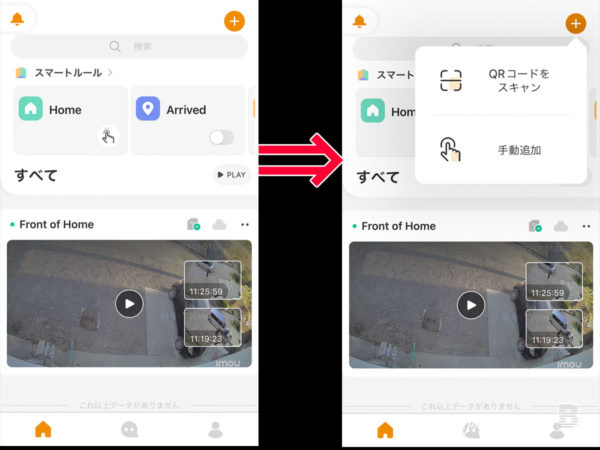
「QRコードをスキャン」をタップして本体底面のQRコードを読み取る。
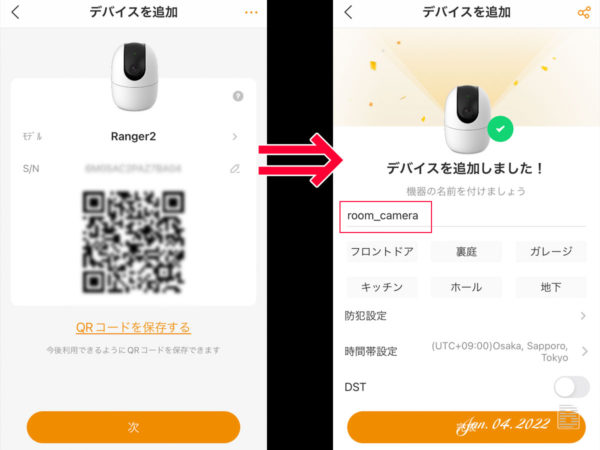
Ranger2が表示され、名前も変更できるのでここでは「room_camera」とした。
4.LANケーブルを抜いて、WiFiでリモートが出来ることを確認
LANケーブルを外して、Imou Lifeで動作を確認する
5.これでWiFiの届く範囲にはどこでも置ける
6.次いで、SDカードのフォーマットも
先の設定画面の中で「ローカルストレージ」の項目をタップ
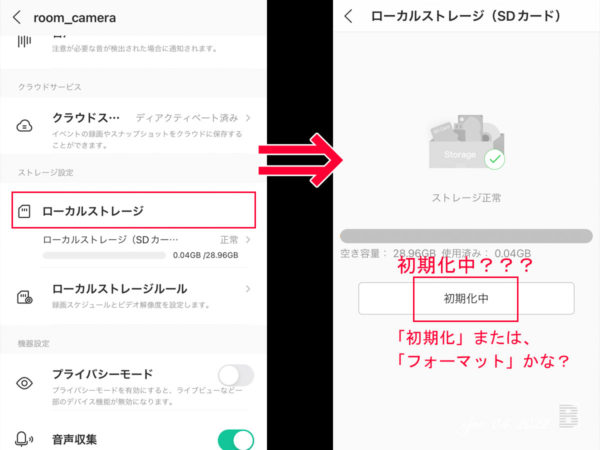
「初期中」とあるけど、やってもいないのに!
たぶん、「初期化する」とかの間違いでしょう。
ここをタップすると
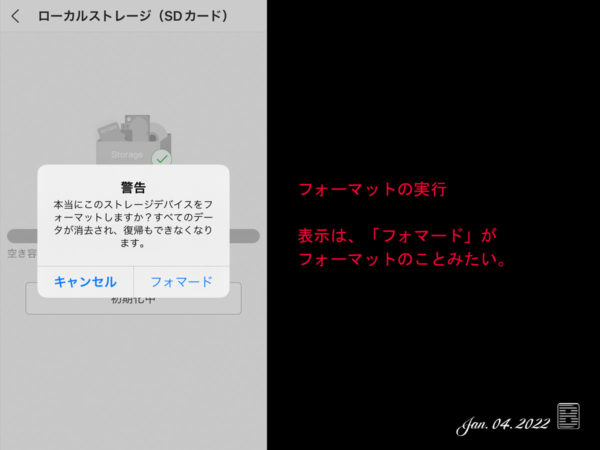
「警告」とは、厳しいメッセージ!「注意」でしょうね・
「フォマード」とは、「フォーマット」のことだと思うのでこちらをタップすれば、フォーマットできるのでフォーマットした。
7.PCの画面では・・・
こんな表示もできる。
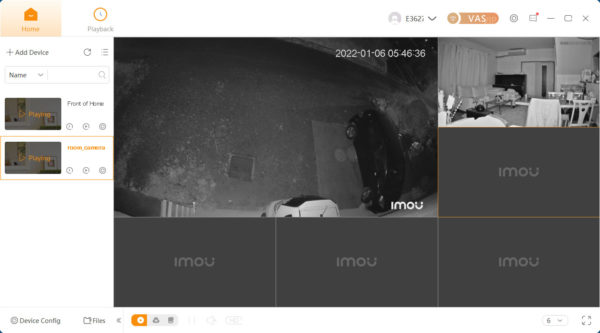
2つのカメラを同時に表示するのだけど、左の登録デバイスを順番にクリックすると映像が始まるけど、、
一番大きな画面にどれを表示するか?となると、小さい画面のものをマウスで大きい画面にドラック・アンド・ドロップで表示が変更できる。上は6画面表示の場合で、4画面表示はこんな感じ。
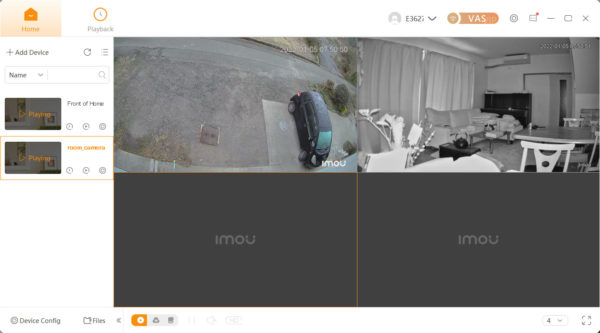
そのほかのアイコンを触ってみた。
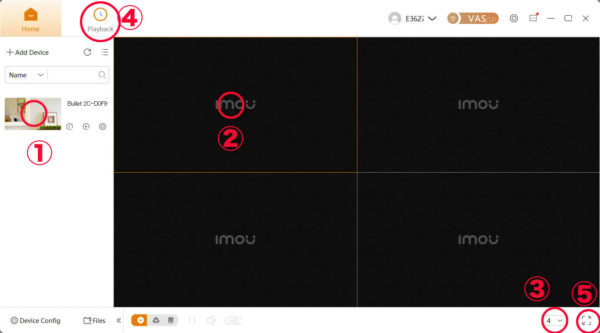
① カメラ選択:②のところにライブ画像が表示される。
③ 表示画面の切り替え、1画面から16画面まで
2つ以上の位置を変更したいときは、移動する画面を表示したい場所にドラック・アンド・ドロップ
また、大きく1画面で見たいときは、その画面をダブルクリック。
④ Playback 過去の動き検知した動画をみることができる
⑤ 全画面表示。元に戻すのは「ESC」キーで戻る。
このほか、右上のアイコンでもいろいろできるみたいでやってみます。
